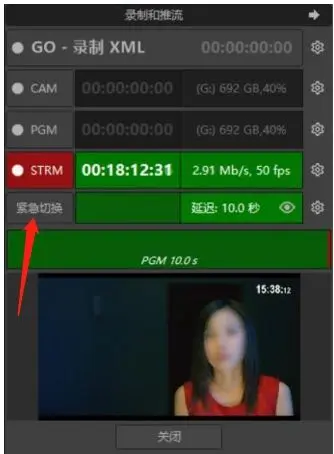雷特Visstudio使用技巧:紧急切换功能详解
直播翻车对于每一场直播来说都是可怕的噩梦,轻则扣工资、晚饭扣鸡腿,重则.....小编已经不敢继续往下想。今天我们来说一个最大程度避免直播翻车的功能——紧急切换。

小编来科普—紧急切换
现场直播时,如果现场出现特殊情况,一些直播画面不需要播放时,直播设备需要能够紧急切换到垫片素材播放状态,使得当前的 PGM 画面不再被发送直播,送出去的直播画面变成预先设 置好的垫片(垫片可以是一个图片或者一个视频文件),等到现场确认恢复正常后,直播设备又可以立即切换回 PGM 继续直播。这就是通常所说的 “紧急切换”。

当然,从现场PGM发生紧急状况到导播按下紧急切换按键,这中间有可能持续了几秒钟,这几秒钟的画面实际上可能已经直播出去了。为了避免这个情况的发生,直播设备就需要设置推流延迟,让当前的直播画面先不要立即发送出去,而是先在本地计算机上进行缓存,达到延迟时长后,再发送推流出去。这样紧急情况发生时的前后几秒画面就不会被立即直播出去,需要一定的延迟之后才会被发送出去直播,此时,通过直播设备的紧急切换操作,就可以立即清除掉这些不需要的画面。
那么在Visstudio中如何使用紧急切换功能呢,赶紧先收藏起来!!
配置紧急切换
使用 VisStudio 的紧急切换功能之前,需要在 VisStudio 紧急切换设置,设置好推
流延迟、清除缓存、垫片文件 (图片或者视音频文件)。
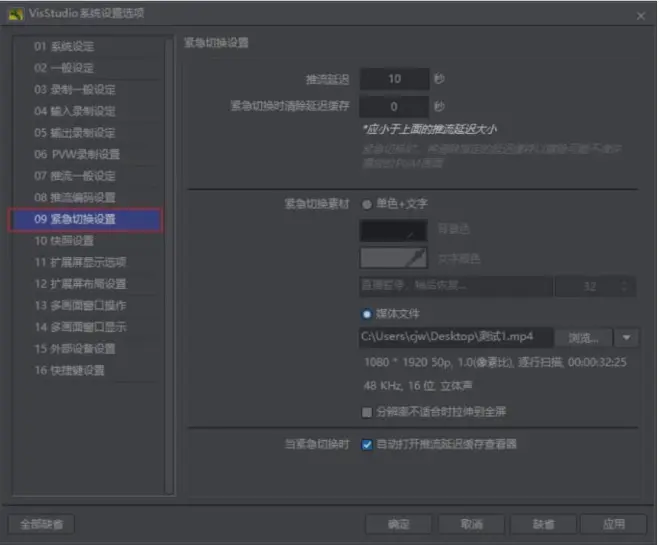
开始推流直播
点击推流按钮,开始推流直播,PGM 画面送入延迟缓存,缓存逐渐增大,增大到指定的秒数之后,直播正式开始,观众开始看到直播画面。
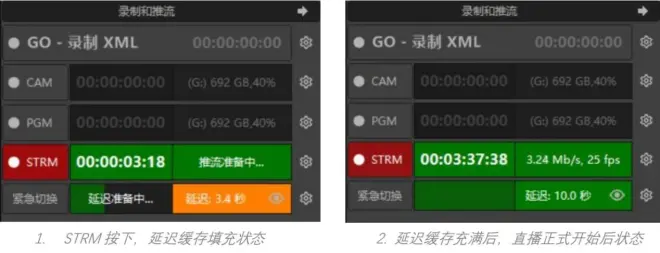
开始紧急切换
发生紧急情况,立即按下界面中的紧急切换按钮(或者导播台上配置的紧急切换键),开始紧急切换。
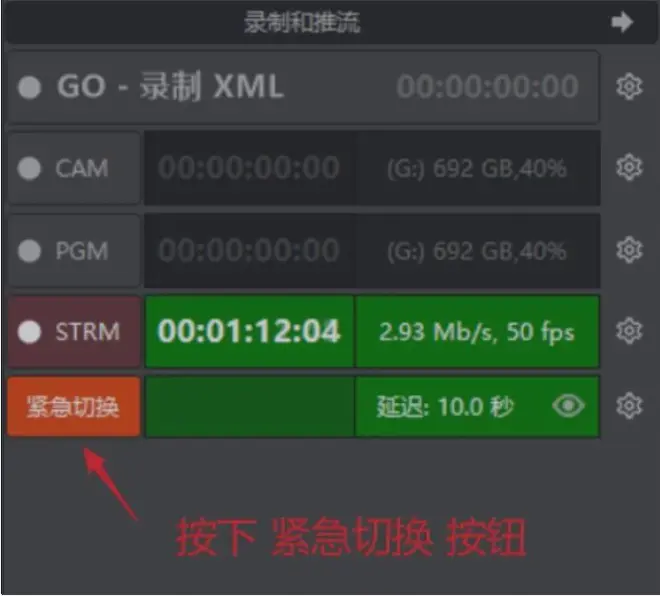
此时 PGM 窗口将出现闪烁的 “紧急切换正在运行中…”提示 ,系统将持续这种紧急状态(循环播放垫片画面直播,PGM 画面不被直播),直到再次按下紧急切换按钮-关闭紧急切换。

关闭紧急切换
紧急情况结束,再次按下界面中的紧急切换按钮,关闭紧急切换,此时垫片画面立即停止播放,系统退出紧急切换状态,状态恢复正常,10 秒之后,可以继续直播。